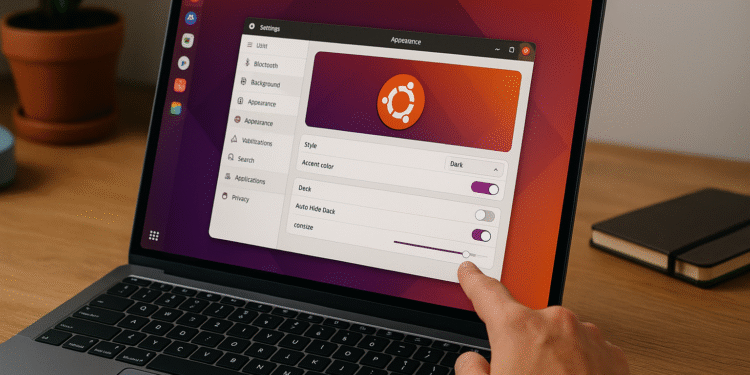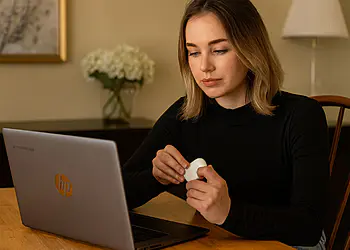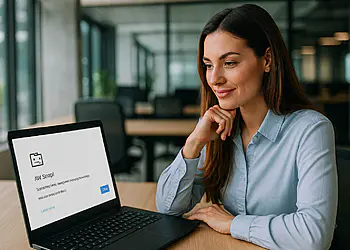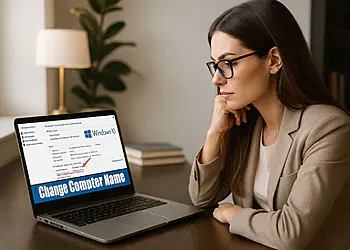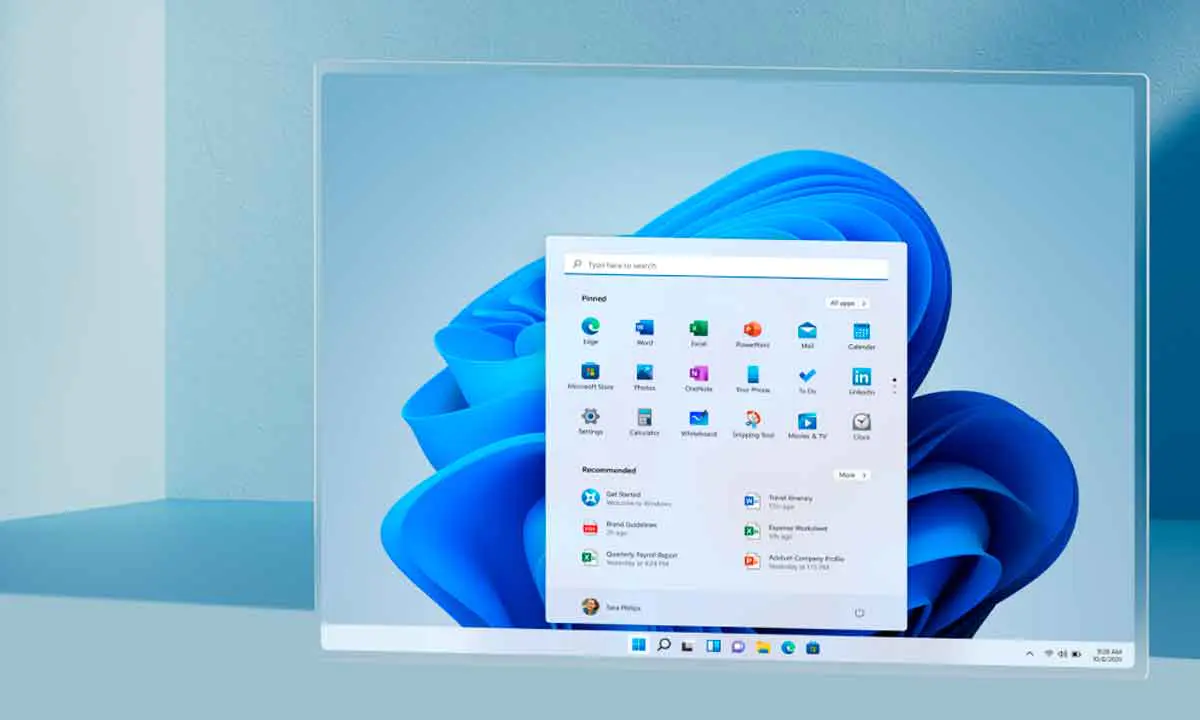Configurações do Ubuntu que melhoram sua experiência: 7 mudanças importantes!
Toda vez que instalo o Ubuntu, seja uma instalação do zero ou uma atualização, sigo uma lista de ajustes que aplico imediatamente. São mudanças que sempre faço para garantir que o sistema me pareça confortável, familiar e eficiente. 😌
Antes de prosseguirmos, quero esclarecer: esta não é uma lista de "Isto Você deve "Fazer". Embora essas configurações funcionem perfeitamente para o meu fluxo de trabalho, suas preferências podem ser diferentes. Talvez você encontre inspiração, ou talvez odeie completamente — e tudo bem! O Linux, especialmente o Ubuntu, é totalmente voltado para personalização. 🐧
1. Atualizar meu sistema
A primeira coisa que faço antes de qualquer coisa é atualizar tudo. Por que priorizo isso? Porque essas atualizações vêm com correções de segurança, correções de bugs e, às vezes, até recursos novinhos em folha! ✨
Além disso, às vezes, entre o momento em que a imagem de instalação é criada e o momento em que eu a instalo, novas atualizações são lançadas. Portanto, executar a atualização não só garante que eu tenha os recursos mais recentes, como também mantém meu sistema seguro. 🛡️

Pode atualize seu sistema facilmente através na ferramenta gráfica de atualização de software, que geralmente aparece automaticamente. Caso contrário, ou se preferir a linha de comando, execute isto no seu terminal:
sudo apt update -y sudo apt upgrade -y
Aqui, atualização apt atualiza a lista de pacotes disponíveis e atualização do apt instala as novas versões. A opção -e apenas diz automaticamente "sim" às notificações. 👍
Posso pular isso? Claro. Mas aqueles balões de notificação me lembrando de atualizar só me incomodariam até que eu fizesse isso. 🏃♂️💨
2. Personalize a aparência
O tema padrão do Ubuntu é agradável e profissional, mas ainda prefiro personalizar meu ambiente para torná-lo mais confortável e familiar. Por exemplo, passo mais de 8 horas por dia olhando para a tela, então ter um ambiente visualmente atraente não é apenas uma questão de estética: também ajuda a reduzir o cansaço visual e torna meu ambiente de trabalho mais agradável. 🌈

É assim que eu começo: vou imediatamente às configurações de Aparência para alterar o papel de parede, opto pelo modo escuro e ajusto as cores de destaque, mas isso é só o começo. Para uma personalização mais profunda, às vezes instalo temas e pacotes de ícones, o que requer a instalação do GNOME Tweaks (falarei mais sobre isso depois). Normalmente, prefiro o tema escuro porque é mais agradável aos meus olhos, e os ícones coloridos oferecem o contraste visual perfeito para tornar a navegação intuitiva. 👀
3. Instalar ajustes e extensões do GNOME
Quer desbloquear um novo nível de personalização? Experimente instalar o GNOME Tweaks e o Gerenciador de Extensões do GNOME. O GNOME Tweaks é um aplicativo separado necessário para o ambiente de trabalho GNOME usado pelo Ubuntu. Eu o uso para alterar fontes (em todo o sistema ou para elementos específicos), adicionar botões de minimizar/maximizar de volta às barras de título das janelas e ajustar as configurações de aparência.

Você pode obtê-lo imediatamente na Ubuntu Software Store ou pelo terminal com este comando:
sudo apt install gnome-tweaks
Da mesma forma, o Gerenciador de Extensões do GNOME permite gerenciar extensões do GNOME Shell. Essas extensões são como pequenos complementos para a sua área de trabalho. Você pode encontrar algumas que adicionam previsões do tempo, monitores do sistema, menus alternativos de aplicativos, gerenciamento avançado de janelas e muito mais. Eu também costumo baixar a extensão Background Changer para alternar entre minhas imagens favoritas ao longo do dia.
Obtenha o aplicativo Extension Manager com este comando:
sudo apt install gnome-shell-extension-manager
Agora você pode instalar, gerenciar e explorar qualquer extensão do GNOME diretamente no aplicativo. Após a instalação, navegue até a aba Instalados para ativar as extensões adicionadas recentemente.

Minhas extensões essenciais incluem o Dash to Dock, que transforma sua barra lateral em um dock persistente para acesso rápido a aplicativos, e uma extensão System Monitor para monitorar o desempenho do seu sistema. uso de recursos. 🚀

4. Instalar codecs multimídia
Você já baixou um arquivo de vídeo ou tentou reproduzir um MP3 e descobriu que o Ubuntu simplesmente não consegue reproduzi-lo? Isso geralmente ocorre porque faltam os codecs necessários: pequenos softwares que decodificam vários formatos de áudio e vídeo.

O instalador do Ubuntu pergunta se você deseja instalar codecs durante a instalação, e você pode marcar uma caixa para instalá-los imediatamente. No entanto, na maioria das vezes, o instalador não inclui muitos codecs de vídeo por padrão devido a restrições de licenciamento. Portanto, geralmente os instalamos posteriormente, adicionando o pacote ubuntu-restricted-extras por meio do repositório Multiverse.
Para fazer isso, basta abrir um terminal e executar:
sudo apt install ubuntu-restricted-extras
Este pacote reúne muitos codecs comuns (como MP3, MP4, AVI) e extras úteis, como fontes da Microsoft. Facilita bastante a vida ao lidar com arquivos multimídia. 🎶
Uma maneira mais fácil é simplesmente baixar e instalar o Reprodutor de mídia VLC no seu sistema Ubuntu. O VLC possui a maioria dos codecs multimídia necessários para reproduzir vídeos sem problemas. 🎥
5. Desativar caracteres na pesquisa do GNOME

Bueno, este es un asunto más bien personal—quizás incluso un poco específico—pero ¡me molesta! Cuando busco en GNOME, por defecto aparecen emoji y caracteres especiales. ¿; Búsqueda y desactivo Caracteres. 🤦♂️

Ahora puedo buscar configuraciones o cualquier otra cosa sin obtener caracteres irrelevantes en los resultados da pesquisa. 🔍
Más allá de desactivar los caracteres en la búsqueda, también modifico las ubicaciones de búsqueda de archivos. Por defecto, Ubuntu busca en todas partes, lo que puede ralentizar las cosas y mostrar resultados de carpetas que rara vez uso. Voy a Configuración > Búsqueda > Ubicaciones y desmarco directorios como Imágenes y Música, ya que rara vez busco archivos multimedia por nombre.
6. Configurar o Firewall
O Ubuntu vem com uma ferramenta de firewall chamada UFW (Uncomplicated Firewall), mas ela geralmente não é habilitada por padrão em instalações de desktop.

Para a maioria das pessoas, deixar o firewall desabilitado é suficiente. No entanto, se você for como eu e ocasionalmente executar serviços específicos como SSH ou um servidor web, precisará abrir portas, o que pode expô-lo a agentes maliciosos. Nesse caso, você deve habilitar e gerenciar o firewall. 🔐
Ativá-lo é super simples. Basta abrir um terminal e executar:
sudo ufw enable
Geralmente, é só isso: defina padrões sensatos. Você pode verificar o status deles a qualquer momento com:
status do sudo ufw
7. Instalar software de backup

Fazer backup dos seus dados não é exatamente um ajuste de configuração, mas instalar e configurar um software de backup está absolutamente na minha lista de tarefas essenciais pós-instalação. Como em qualquer outro sistema operacional, é crucial proteger contra falhas de hardware, erros do usuário, ameaças cibernéticas e problemas específicos do sistema. 🔄
O Ubuntu vem com uma ferramenta de backup integrada chamada Backups. Ela é simples, tem boa integração e pode fazer backup dos seus arquivos importantes da sua pasta pessoal para um disco externo ou armazenamento em nuvem (como o Google Drive). ☁️

No entanto, depois de testar inúmeras soluções de backup, prefiro o Timeshift para backups do sistema. Ele oferece uma interface limpa, mesmo usando o rsync em segundo plano ao operar no modo RSYNC. Para instalar o Timeshift, execute:
sudo apt install timeshift
O Timeshift é diferente de ferramentas que fazem backup apenas dos seus arquivos pessoais. Ele faz backup principalmente das configurações do sistema e de arquivos importantes. Isso é especialmente útil se você quiser experimentar o sistema ou instalar atualizações que possam causar problemas. 💾

Conclusão
Essas sete configurações são pequenos investimentos de tempo que valem muito a pena: manter seu sistema atualizado e seguro 🔒, ajustar a aparência da sua área de trabalho para reduzir a fadiga e aumentar a eficiência ⚙️, adicionar apenas as extensões necessárias, habilitar codecs de multimídia quando precisar deles 🎧 e garantir backups confiáveis para que você possa experimentar sem medo 🛡️.
O Ubuntu se destaca justamente por sua capacidade de ser personalizável: experimente as opções, mantenha o que funciona para você e descarte o que não funciona. ✨ Se você quiser continuar explorando o que mais o Ubuntu tem a oferecer ou procurar ideias adicionais sobre usos e adaptações, há boas leituras e comunidades que explicam isso em detalhes — e é uma boa ideia documentar e apresentar essas informações com boas tags HTML e semânticas para melhorar a visibilidade nos mecanismos de busca.
E se você estiver interessado em integrar aplicativos Android ou experimentar sistemas Linux em dispositivos móveis, também há recursos nessas linhas de trabalho, bem como projetos Linux móveis como Ubuntu Touch ou postmarketOS 📱.
Resumindo: configure para se proteger, personalize para funcionar melhor e faça backup dos seus dados para dormir profundamente 😴.